Lập trình web - một môn học mình tin chắc rằng sẽ mang lại cho các bạn nhiều cảm xúc mới, những trải nghiệm mới trong việc tự mình thiết kế một giao diện web theo mong muốn. Để có thể làm được những việc đó, đầu tiên bạn cần có kiến thức cơ bản về lập trình với ngôn ngữ siêu văn bản HTML, PHP và một số ngôn ngữ mới như CSS, JS (JavaScript). Tiếp theo đó, hãy cài trên máy tính của bạn một số phần mềm để phục vụ cho công việc lập trình.
Một số trang web nổi tiếng hỗ trợ việc học HTML, PHP, JS...
- w3schools.com (đầy đủ các khóa học cơ bản cho ngôn ngữ lập trình web, có phần thực hành ngay trên web với mỗi bài học)
- Cousera.org - một cộng đồng chia sẻ kiến thức rộng lớn, bạn có thể giao lưu học hỏi cùng bạn bè trên toàn thế giới với bài giảng được biên soạn từ các giáo sư của các trường đại học nổi tiếng.
- Học font-end, back-end và nhiều điều thú vị khác tại freecodecamp.com
- Tự thiết kế web miễn phí với wix.com
- Tự học PHP trên php.net
- ...
Trong bài viết này, Blog Thao Phạm sẽ hướng dẫn bạn đến với lập trình PHP + MySQL bằng phần mềm hỗ trợ XAMPP (viết tắt của Apache + MySQL + PHP + Perl). Xampp là chương trình tạo máy chủ Web trên máy tính cá nhân (localhost) được tích hợp Apache, PHP, MySQL, FTP Server, Mail Server và công cụ PHPmyadmin, đây là phần mềm miễn phí bạn có thể download tại trang chủ XAMPP.
I. Hướng dẫn cài đặt
Xampp hỗ trợ trên các hệ điều hành Linux, Windows, Mac OS nên bạn chọn phiên bản phù hợp với hđh trên máy tính của bạn. Sau khi đã download thành công, bạn chạy file.exe để tiến hành cài đặt.
Đến bước chọn thư mục cài đặt, theo mặc định Xampp sẽ được cài đặt vào ổ C:\xampp, bạn có thể thay đổi vị trí lưu theo ý muốn.
Màn hình hiển thị quá trình cài đặt sẽ được hiện ra. Bạn chờ khoảng 2 phút sau đó nhấn finish là kết thúc. Xampp sẽ tự động cài đặt các service mà bạn chọn được ở mục Service Section bên trên.
* Sử dụng và quản trị
Sau khi đã hoàn tất việc cài đặt, màn hình XAMPP Control Panel sẽ hiện ra, việc đầu tiên bạn cần làm đó là kích hoạt các chương trình bằng việc nhấn vào nút Start cho tới khi các chữ Apache, MySQL có khung xanh bao quanh.
Tiếp đó là theo đường dẫn để đến với trang quản trị phpmyadmin
Như vậy quá trình cài đặt đã hoàn thành.
II. Hướng dẫn tạo CSDL MySQL trên Localhost
Bước 1: Theo đường dẫn http://localhost/phpmyadmin
để truy cập hệ thống PhpMyAdmin
Bước 2: Kích chuột vào thanh menu Databases. Tiếp đó ở phần Create database, bạn nhập tên database cần tạo vào ô Database name, ở phần collation hãy chọn là utf8_unicode_ci rồi nhấn nút Create
Tới đây là bạn đã sở hữu một cái localhost sử dụng địa chỉ dạng http://localhost hay http://127.0.0.1
* Một số lưu ý khi sử dụng localhost
- Localhost có thể xem được trên mạng ngang hàng (nếu sử dụng mạng dây) còn Wifi thì không được
- Web trên Localhost không gửi cho người ngoài mạng tức là gửi cho bạn bè ở điểm truy cập khác.
- Web trên Localhost sau khi đã hoàn thành hoàn toàn có thể chuyển lên hosting hoặc server hoạt động như một website bình thường.
1. Hướng dẫn cài đặt
Với việc thiết kế một trang web bạn không thể không sử dụng một phần mềm hỗ trợ, trong số đó phải kể tới phần mềm Dreamweaver, một trợ thủ vô cùng đắc lực. Ngay sau đây, Blog Thao Phạm sẽ hướng dẫn các bạn cài đặt Dreamweaver CS6 và crack.
Link tải phần mềm tại đây.
Tiếp theo, tắt hết các dịch vụ mạng và phần mềm diệt virut hay tường lửa trên máy tính của bạn rồi chạy file Set-up.exe.
Ở bước tiếp theo kích chuột vào chế độ Try để cài đặt
Tiếp theo chọn English (International) -> kích chuột vào Accept
Màn hình sẽ hiện ra như thế này.
Nếu bạn đã có tài khoản Adobe thì hãy đăng nhập để tiếp tục, nếu chưa thì hãy tạo cho mình một tài khoản bằng cách kích vào Create an Adobe ID.
Sau đó kích vào Install để tiến hành chạy cài đặt phần mềm. Dreamweaver đã được cài thành công, tiếp đến là tiến hành crack. Mở thư mục CRACK trong file Adobe Dreamweaver CS6 vừa tải về, giải nén file amtlib.dll sau đó dán file amtlib.dll vào thư mục theo đường dẫn:
- Win 64bit: C:\Program Files (x86)\Adobe\Adobe Dreamweaver CS6
- Win 32bit: C:\Program Files\Adobe\Adobe Dreamweaver CS6

Chọn Replace file. Mở Dreamweaver là bạn đã thực hiện việc cài đặt thành công rồi đó :)
2. Tài liệu
Blog Thao Phạm xin được chia sẻ với các bạn tổng hợp video hướng dẫn thiết kế website trên Dreamweaver được thực hiện bởi ZendVN Group.
Link download tại đây.
Chúc các bạn thành công. Hãy cùng chia sẻ những điều bạn biết để chúng ta cùng học tập tốt nhé! Cảm ơn các bạn đã ghé thăm Blog của mình :)).





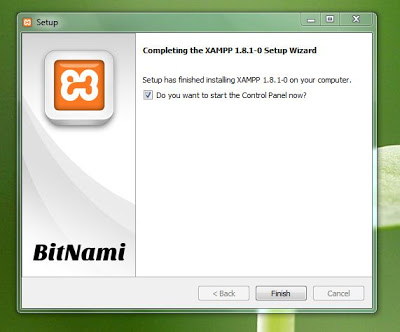











2 Comments
Bài viết rất hay.Cảm ơn bài viết của bạn về nghề <a href="https://light-up.vn>lập trình phần mềm</a>
ReplyDeleteBài viết rất hữu ích cho tôi biết về thông tin về môn lập trình Website và hiện nay tôi đang được học và đào tạo tại Fpt AfterSchool ( FAS ) và đã biết lập trình website
ReplyDelete